Google Colaboratryの設定
Chromeのインストール
[Google Chrome]で検索してChromeをインストール
GoogleDrive内にColaboratryをインストールする
空ドライブ内で右クリックをしてアプリを追加をクリック
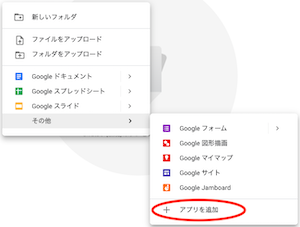
検索欄に [Colaboratry]と入力してアプリをクリック
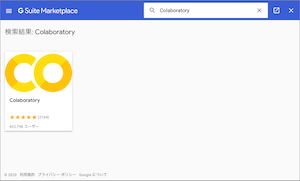
インストール!!
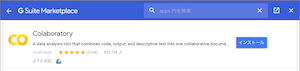
再度空ドライブにて右クリックをして[Google Colaboratry]をクリック
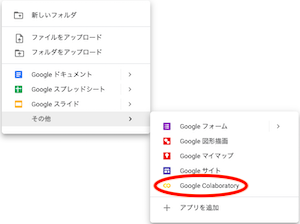
以下の画面が表示されれば設定完了!!(ここでコーディングをしていきます。)

IBM Watson Personality Insightsの設定
IBM Cloud の設定
IBM Cloudのページにジャンプ!!
アカウントがあればログイン、なければ新規登録をしてください。
画面上部の[カタログ]をクリック後、検索欄に[Personality Insigts]を入力し、以下の画面にし、[Personality Insigts]をクリックします。
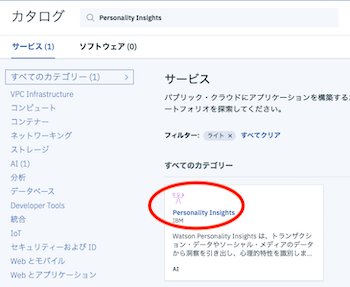
各項目の入力
ジャンプした先のページでの設定は次の様にしてください。
- 地域の選択
- 東京(特に指定はないが後のコーディングで変化が生まれる)
- 料金プラン
- ライト
- サービス名
- 任意の文字列(わかりやすいもの)
- リソース・グループの設定
- Default
- タグ
- 任意(なくてもよい)
上記項目を設定後に画面右側にある作成をクリック
ジャンプした先で画面左のタブから[管理]クリックし、APIKeyとURLを確認してメモをします
以上でIBM Watson Personality Insightsの設定は終了です。
- 任意(なくてもよい)
Pythonによるプログラミング
Google Colaboratryを開いてコーディングができる環境を構築してください(下の画面にしてください)

コーディング
!pip install ibm_watson #Colab環境に足りないモジュールをインストールします
# 必要なもージュールのインポート
import json # json解析モジュールのインポート
from ibm_watson import PersonalityInsightsV3 # PersonalityInsights
from ibm_cloud_sdk_core.authenticators import IAMAuthenticator
from os.path import join, dirname
def analyze_personality():
#------------------------------入力----------------------------------
authenticator = IAMAuthenticator('XXXXXXXX') #APIkeyを入力
#---------------------------------------------------------------------
service = PersonalityInsightsV3(
version='2018-10-30',
authenticator= authenticator)
#------------------------------入力----------------------------------
service.set_service_url('XXXXXXXXXX') #URLを入力
#--------------------------------------------------------------------
# 性格を分析
with open('XXXXXXX.txt', 'r') as profile_text: #解析したいtxtファイルを絶対パスで指定
profile = service.profile(
profile_text.read(),
'application/json',
content_language='ja',
accept_language='ja').get_result()
# ファイルに書き込み
with open('/content/result.json', 'w') as resultFile:
json.dump(profile, resultFile, ensure_ascii=False, indent=2)
analyze_personality() #関数を実行
先ほどメモをしたAPIkeyとURLを所定の場所にコピペしてください
※汚くてすみません(汗
実行
Colaboratry 画面ない上部のタブの中にある[ランタイム]をクリックし、[全てのセルを実行をクリック]。
画面左のタブのファイルマークをクリックし、クラウド環境下の指定したディレクトリにjsonファイルが生成されていれば成功です
お疲れ様でした
何かあれば教えてください